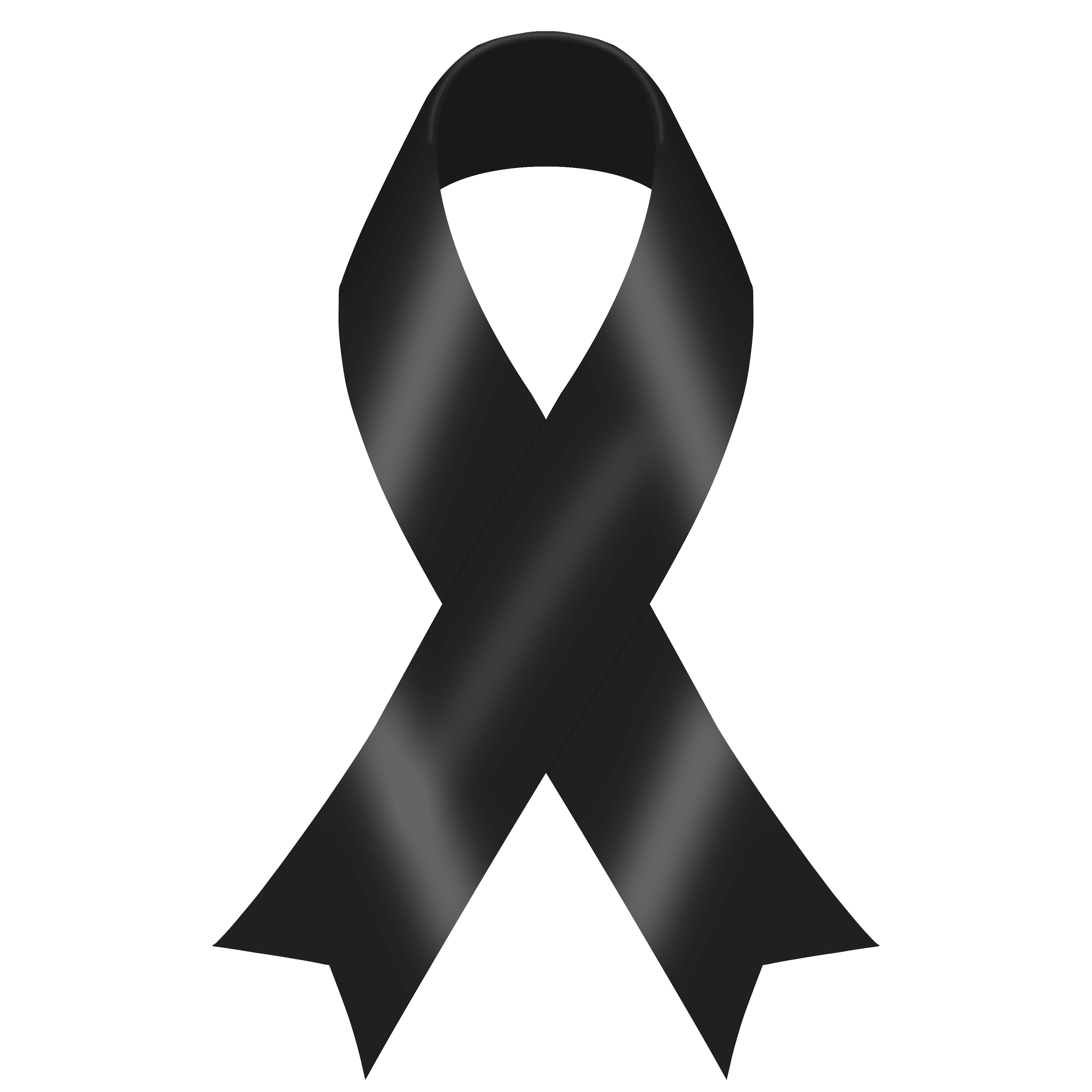การขอใบรับรอง (SSL) ของ Let’s Encrypt
ปี 2015 เป็นปีสำคัญของความปลอดภัยเว็บ โดยเฉพาะโครงการ Let’s Encrypt ที่เปิดให้เว็บทุกเว็บในโลกสามารถเข้ารหัส TLS ได้ฟรีโดยไม่ต้องมีค่าใช้จ่ายเพิ่มเติม เป็นจุดเริ่มต้นว่าในอนาคตเราอาจจะถือว่าเว็บทุกเว็บต้องเป็น HTTPS เสมอ
ทาง อีโว โฮสติ้ง เล็งเห็นความสำคัญในกรณีนี้ จึงพร้อมให้บริการลูกค้าทุกท่าน ที่ต้องการใช้ https ฟรี !!!
โดยมีขั้นตอนเพียงไม่กี่ขั้นตอน โดยเริ่มจาก login เข้าสู่ระบบ Control Panel DirectAdmin เมื่อ Login เรียบร้อยแล้ว ให้ไปที่เมนู SSL Certificates

รูปที่ 1
แล้วเลือก Free & automatic certificare from Let’s Encrypt แล้วกรอกข้อมูล ตัวอย่างตามภาพ

รูปที่ 2
Country Code กรอก thState/Province ระบุจังหวัดของท่าน เช่น Bangkok เป็นต้นCity ระบุเมืองของท่าน เช่น Bangkapi เป็นต้นCompany ระบุชื่อหน่วยงานของท่านCompany Division ระบุแผนกในบริษัทCommon Name ระบบจะกรอกข้อมูลให้อัตโนมัติอยู่แล้ว ในส่วนนี้ไม่ต้องแก้ไขครับE-Mail ระบุอีเมล ที่สามารถติดต่อได้ครับสำหรับเวอร์ชั่นปัจจุบัน (แก้ไขวันที่ 25 กรกฎาคม 2561) ให้ใส่แต่ อีเมล ที่สามารถติดต่อได้ ตามรูปที่ 2 ลูกศรที่ 3
เสร็จแล้วเลื่อนลงมาด้านล่าง แล้วกด save ครับ
หลังจากนั้นรอสักครู่นึง
เมื่อเสร็จแล้ว ระบบจะ ขึ้นข้อมูลตามภาพ
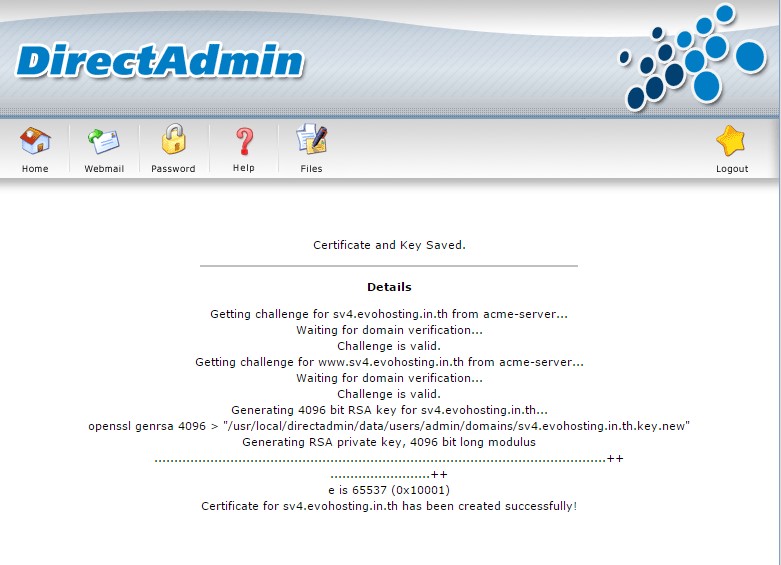
รูปที่ 3
เสร็จแล้วเมื่อกด back กลับมา จะแสดง key ตามภาพ พร้อมทั้ง แจ้งระยะเวลาที่จะ Auto renew (ต่ออายุอัตโนมัติ) ตามภาพ
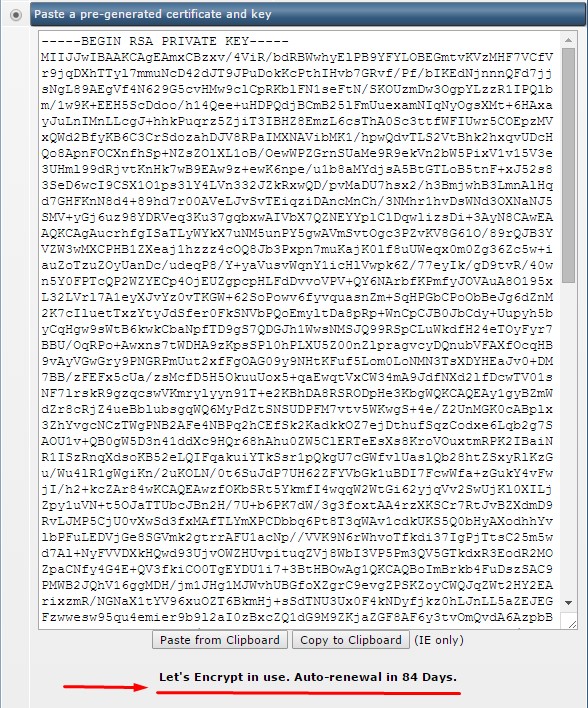
รูปที่ 4
เสร็จแล้ว มาที่ขั้นตอนการตั้งค่า SSL ส่วนของโดเมนเนม
ให้ไปที่ Domain Setupตามภาพ

รูปที่ 5
เมื่อเข้ามาแล้วให้คลิ๊กที่ชื่อโดเมนเนม ที่ต้องการตามภาพ
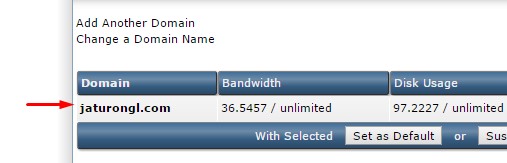
รูปที่ 6
ในส่วนนี้จะแบ่งเป็นสองขั้นตอน ขั้นตอนแรก ให้ เปิด Enable SSL ก่อน โดน เลือก Secure SSL แล้ว ติ๊ก เครื่องหมายถูก แล้วกด save ตามภาพ
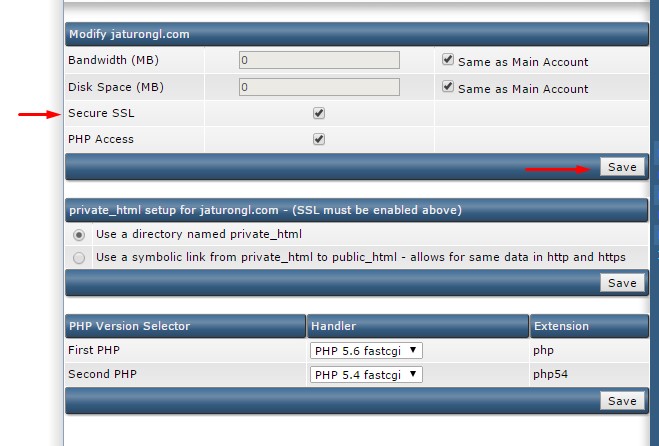
รูปที่ 7
เสร็จแล้วเป็นการตั้งค่า folder private_html
หากเลือก Use a directory named private_html นั้น การเข้าเว็บ https จะต้องอัพโหลดไฟล์ไปยัง folder private_html
หากเลือก Use a symbolic link from private_html to public_html – allows for same data in http and https นั้นทั้งสอง folder นี้จะเสมือนเป็น folder เดียวกัน โดย ยึด folder public_html เป็นหลัก ระบบจะแจ้งเตือน private_html ว่าจะถูกลบ ให้กด ok เพื่อยืนยัน หากท่านมีข้อมูลอยู่ ใน private_html กรุณาสำรองข้อมูลไว้ก่อน
เสร็จแล้วกด save ตามภาพ
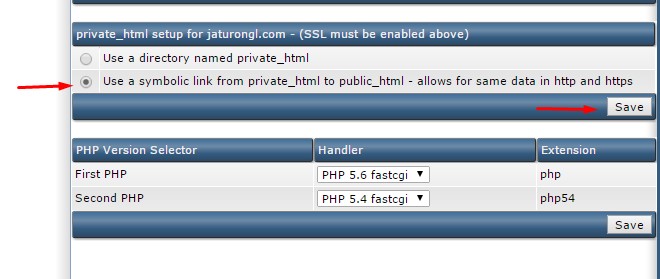
รูปที่ 8
หลังจากนั้น รอสักครู่ เมื่อท่านลองเข้าเว็บ ผ่าน https จะเป็นสีเขียว ตามภาพ
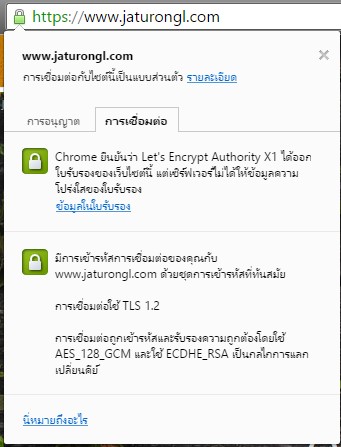
รูปที่ 9
เพียงเท่านี้ ท่านก็ จะมีเว็บที่รองรับ SSL หรือ https ไว้ใช้งานแล้วครับ